La pagina Il mio account (My Account) consente di configurare le informazioni di base sull'utente, le chiavi SSH e i token API. È inoltre possibile visualizzare il ruolo dell'utente corrente e i privilegi associati.
Assicurarsi di configurare i privilegi per consentire a un utente di accedere agli Edge in modo sicuro. È necessario scegliere il livello di accesso Base (Basic) per l'utente. È possibile configurare il livello di accesso quando si crea un nuovo utente in Gestione utenti (User Management) e scegliere di modificarlo in un secondo momento. Assicurarsi di disporre del ruolo Superuser per modificare il livello di accesso di superuser.
- Fare clic sull'icona Utente (User) nella barra di navigazione globale che si trova nella parte superiore destra della schermata.
- Il pannello Informazioni utente (User Information) viene visualizzato come illustrato di seguito:
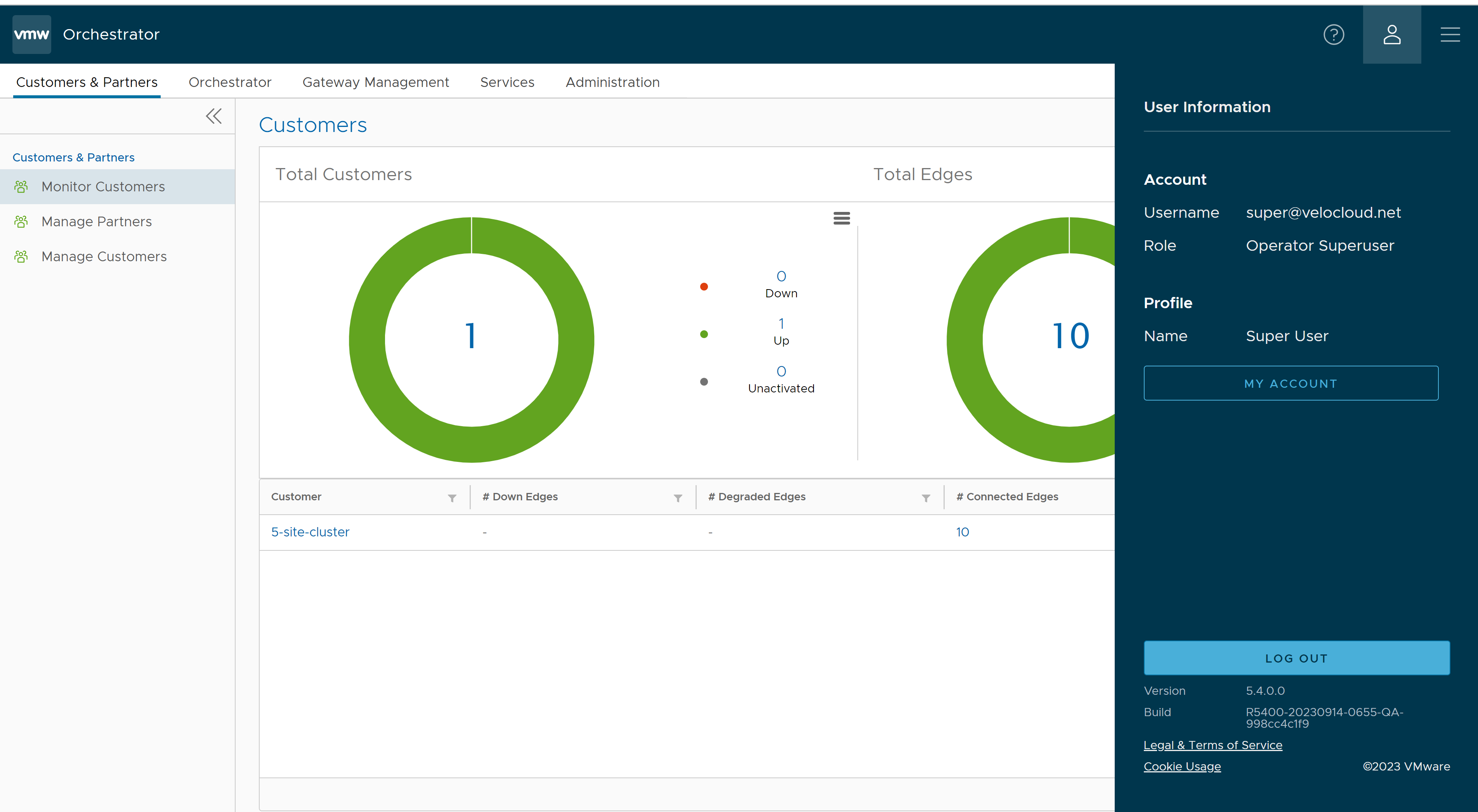
- Fare clic sul pulsante Il mio account (My Account). Viene visualizzata la schermata seguente:
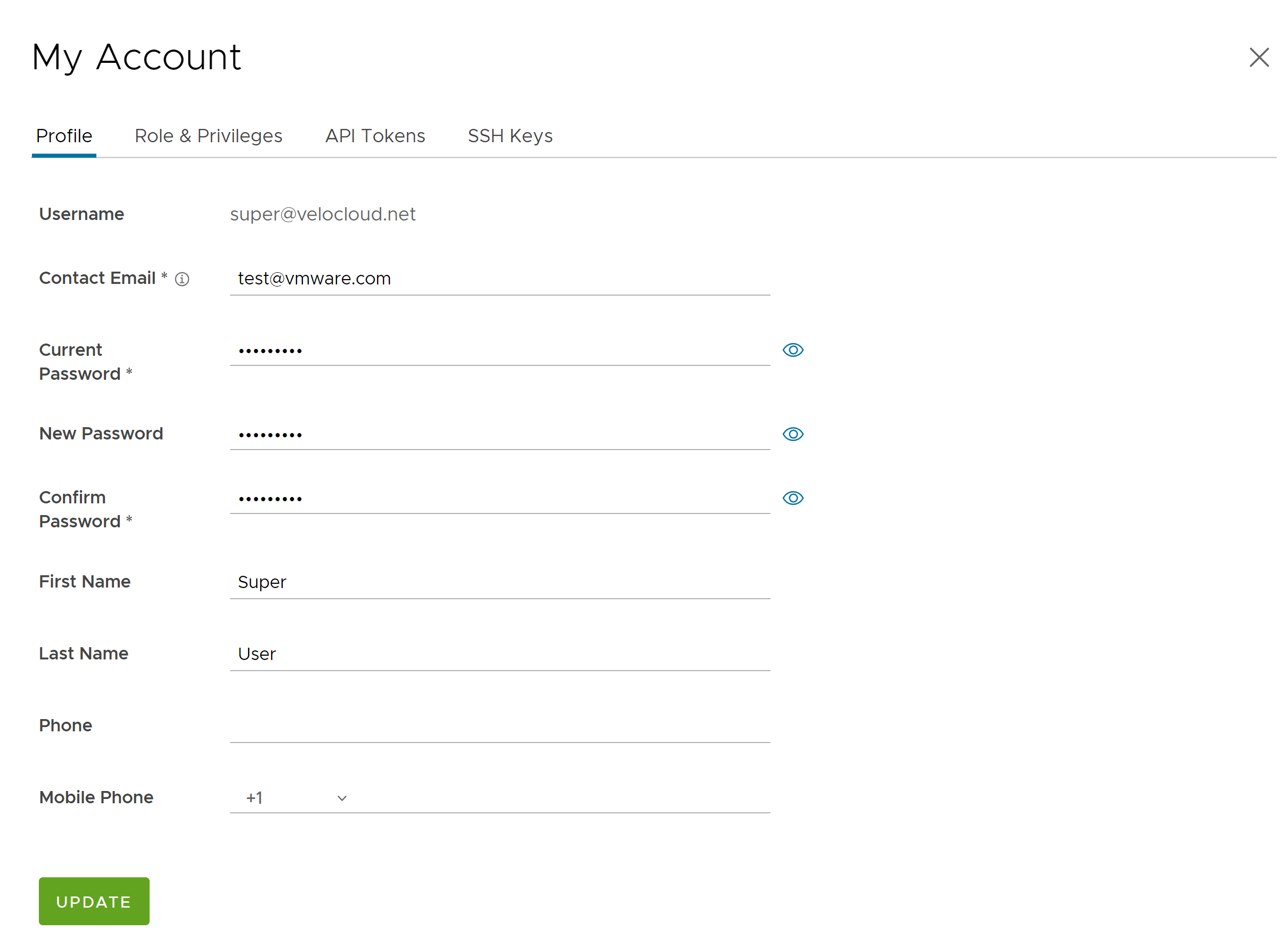
- Per impostazione predefinita viene visualizzata la scheda Profilo (Profile). È possibile aggiornare i seguenti dettagli di base dell'utente:
Opzione Descrizione Nome utente (Username) Visualizza il nome utente ed è un campo di sola lettura. Indirizzo e-mail contatto (Contact Email) Inserire l'indirizzo e-mail di contatto principale dell'utente. Password corrente (Current Password) Immettere la password corrente. Nuova password (New Password) Immettere la nuova password. Nota: A partire dalla versione 4.5, l'uso del carattere speciale "<" nella password non è più supportato. Se gli utenti hanno già utilizzato "<" nelle loro password nelle versioni precedenti, devono rimuoverlo per salvare le modifiche nella pagina.Conferma password (Confirm Password) Immettere nuovamente la nuova password. Nome (First Name) Immettere il nome dell'utente. Cognome (Last Name) Immettere il cognome dell'utente. Telefono (Phone) Immettere il numero di telefono principale dell'utente. Telefono cellulare (Mobile Phone) Immettere il numero di cellulare dell'utente insieme al codice del paese. - Fare clic sulla scheda Ruolo (Role) per visualizzare il ruolo utente e la descrizione esistenti. Vengono inoltre visualizzati i privilegi associati al ruolo utente.
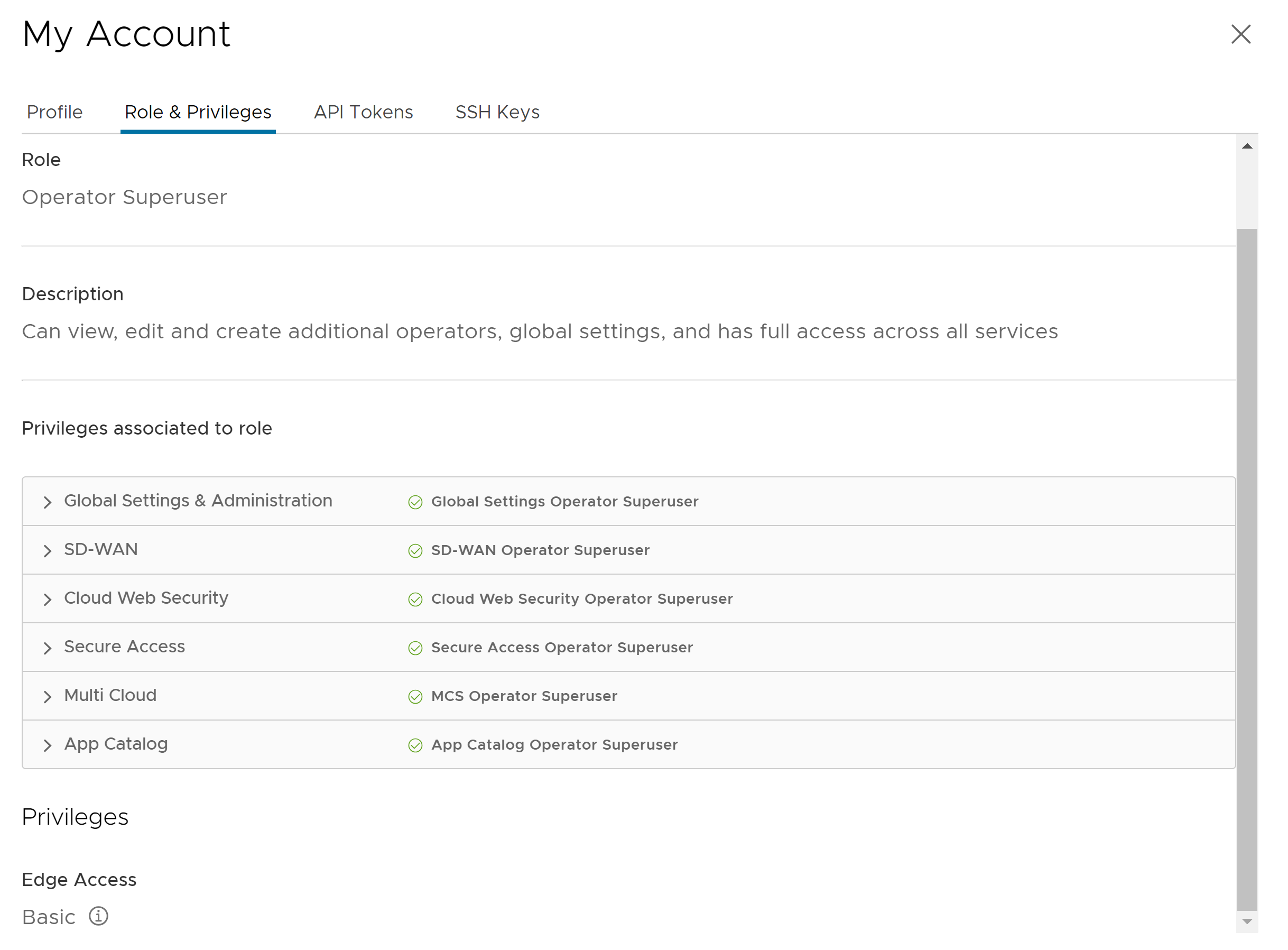
- Fare clic sulla scheda Token API (API Tokens). Viene visualizzata la schermata seguente.
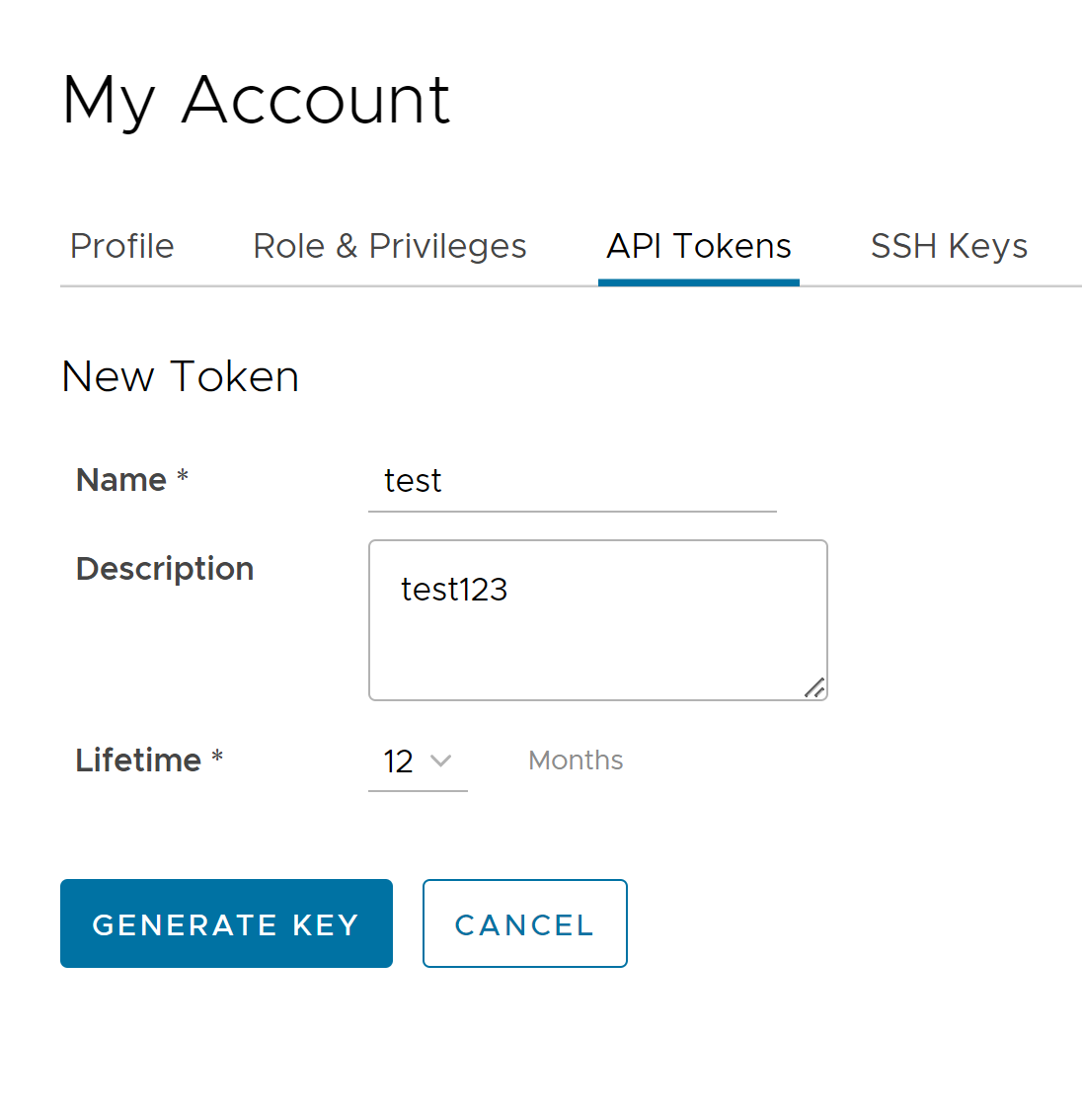
- Immettere Nome (Name) e Descrizione (Description) per il token, quindi scegliere la Durata (Lifetime) dal menu a discesa.
- Fare clic su Genera chiave (Generate Key).
- Fare clic sulla scheda Chiavi SSH (SSH Keys) per configurare un'autenticazione basata su chiave SSH (Secure Shell).
L'autenticazione basata su chiave SSH è un metodo di autenticazione sicuro e potente per accedere a VMware SD-WAN Edge. Fornisce un processo di comunicazione e verifica crittografato e affidabile tra gli utenti e gli Edge. Grazie all'uso delle chiavi SSH, è possibile evitare di immettere manualmente le credenziali di accesso e accedere automaticamente agli Edge in modo sicuro.Quando si utilizza l'autenticazione basata su chiave per accedere agli Edge, viene generata una coppia di chiavi SSH, ovvero pubblica e privata.Nota:
- Affinché tale funzionalità sia disponibile, è necessario che l'Edge e l'Orchestrator utilizzino la versione 5.0.0 o successiva.
- Gli utenti con ruoli di account Business operatore o Business specialist non possono accedere agli Edge utilizzando l'autenticazione basata su chiave.
La chiave pubblica viene archiviata nel database e viene condivisa con gli Edge. La chiave privata viene scaricata nel computer ed è possibile utilizzarla insieme al nome utente SSH per accedere agli Edge. È possibile generare una sola coppia di chiavi SSH alla volta. Per aggiungere una nuova coppia di chiavi SSH, è necessario eliminare la coppia esistente e quindi generarne una nuova. Se una chiave privata generata in precedenza viene persa, non è possibile ripristinarla da Orchestrator. Per ottenere l'accesso, è necessario eliminare la chiave e quindi aggiungerne una nuova.
In base ai loro ruoli, gli utenti possono eseguire le seguenti azioni:- Tutti gli utenti, ad eccezione degli utenti con ruoli di account Business operatore o Business specialist, possono creare e revocare chiavi SSH per se stessi.
- I superuser operatori possono gestire le chiavi SSH di altri utenti operatore, utenti partner e utenti aziendali, se gli utenti partner e gli utenti aziendali hanno delegato le autorizzazioni utente agli operatori.
- I superuser partner possono gestire le chiavi SSH di altri utenti partner e utenti aziendali, se gli utenti aziendali hanno delegato le autorizzazioni utente ai partner.
- I superuser aziendali possono gestire le chiavi SSH di tutti gli utenti all'interno dell'azienda.
- I superuser possono solo visualizzare e revocare le chiavi SSH per gli altri utenti.
Nota: I clienti aziendali e i partner non dispongono dell'accesso al servizio SD-WAN non sono in grado di configurare o visualizzare i dettagli relativi alle chiavi SSH.
Fare clic sulla scheda Chiavi SSH (SSH Keys) e quindi sul pulsante Genera chiave (Generate Key). Viene visualizzata la schermata seguente: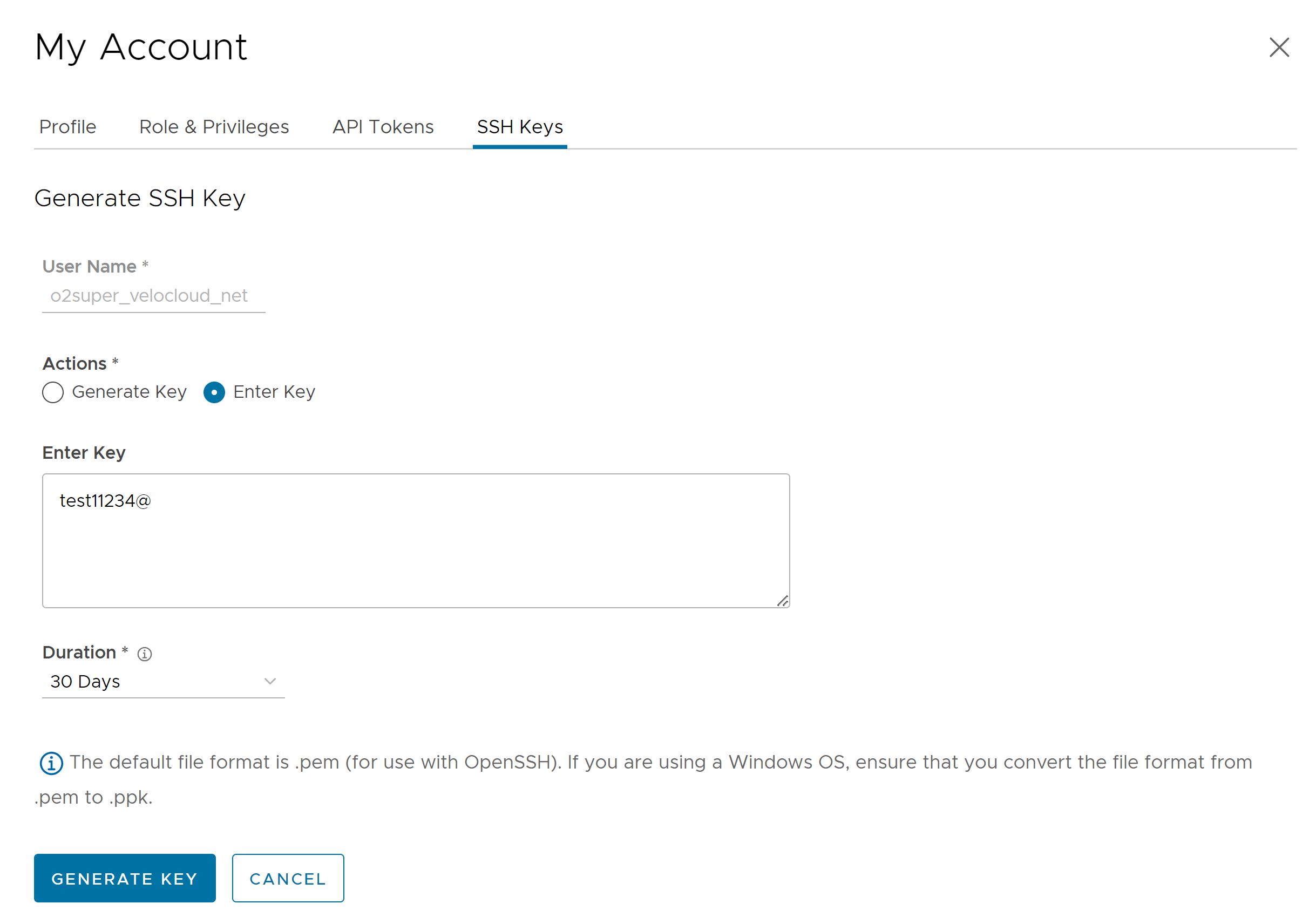
Opzione Descrizione Nome utente (User Name) Visualizza il nome utente ed è un campo di sola lettura. Azioni (Actions) Selezionare una delle seguenti opzioni: - Genera chiave (Generate Key): utilizzare questa opzione per generare una nuova coppia di chiavi SSH, una pubblica e una privata.
Nota: La chiave generata viene scaricata automaticamente. Il formato di file predefinito con cui viene generata la chiave SSH è .pem. Se si utilizza un sistema operativo Windows, assicurarsi di convertire il formato del file da .pem a .ppk e quindi importare la chiave. Per istruzioni sulla conversione di .pem in .ppk, vedere l'argomento relativo alla conversione di un file pem in ppk tramite PuTTYgen.
- Immettere una chiave (Enter Key): utilizzare questa opzione per incollare o immettere la chiave pubblica se si dispone già di una coppia di chiavi SSH.
Frase d’accesso (PassPhrase) Se l'opzione Genera chiave (Generate key) è selezionata, allora è necessario immettere una frase d’accesso univoca per proteggere ulteriormente la chiave privata archiviata nel computer. Nota: Questo campo è facoltativo e disponibile solo se selezioni l'opzione Genera chiave (Generate Key).Durata (Duration) Seleziona il numero di giorni entro cui la chiave SSH deve scadere. - Fare clic su Genera chiave (Generate Key).
Nota: È possibile creare una sola chiave SSH per utente.
- Per disattivare un token SSH, fare clic sul pulsante Revoca (Revoke). Viene visualizzata una finestra popup per confermare l'operazione di revoca. Selezionare la casella di controllo e quindi fare clic su Revoca (Revoke) per revocare definitivamente la chiave.
Le chiavi SSH per un utente vengono eliminate automaticamente quando:
- È possibile modificare il ruolo utente in Business operatore o Business specialist poiché questi ruoli non possono accedere agli Edge utilizzando l'autenticazione basata su chiave.
- Si elimina un utente da Orchestrator.
Nota: Quando un utente viene eliminato o disattivato dai provider SSO esterni, non può più accedere a Orchestrator. Tuttavia, le chiavi di accesso sicuro all'Edge dell'utente rimangono attive finché l'utente non viene eliminato esplicitamente anche da Orchestrator. È quindi innanzitutto necessario eliminare l'utente dal provider di identità, prima di eliminarlo da Orchestrator.
Passaggi successivi:
Assicurarsi di abilitare l'accesso sicuro all'Edge per l'azienda e passare dalla modalità di autenticazione basata su password alla modalità di autenticazione basata su chiave. Vedere Abilita accesso sicuro all'Edge per un'azienda.